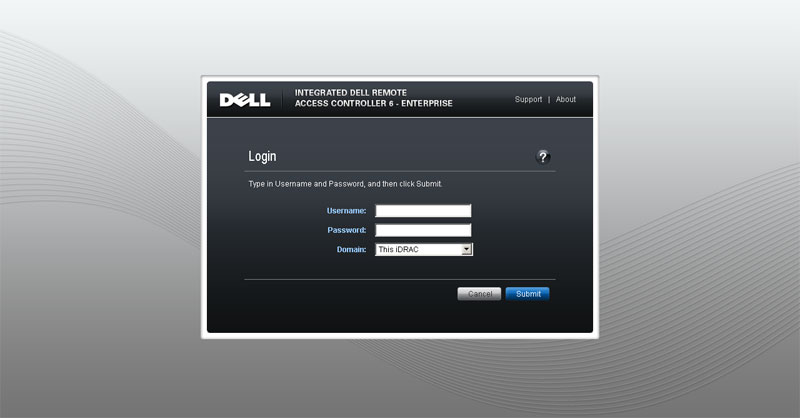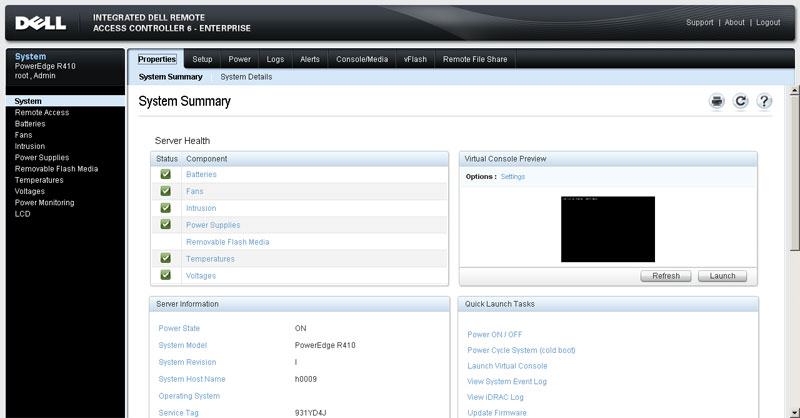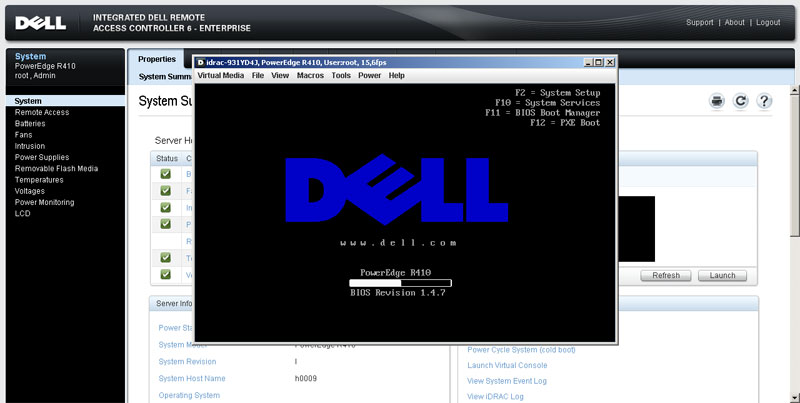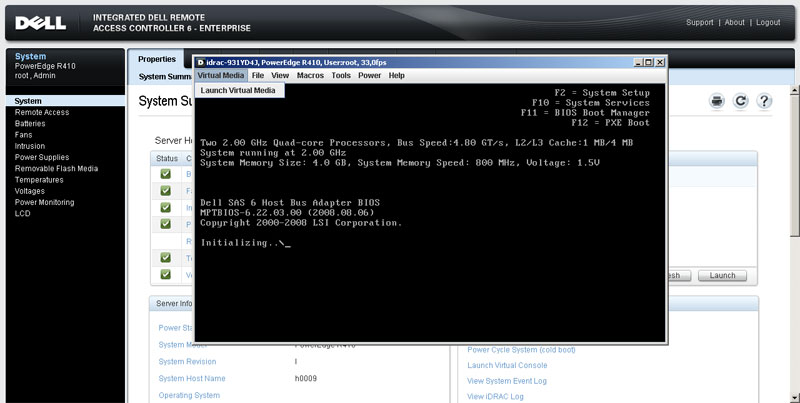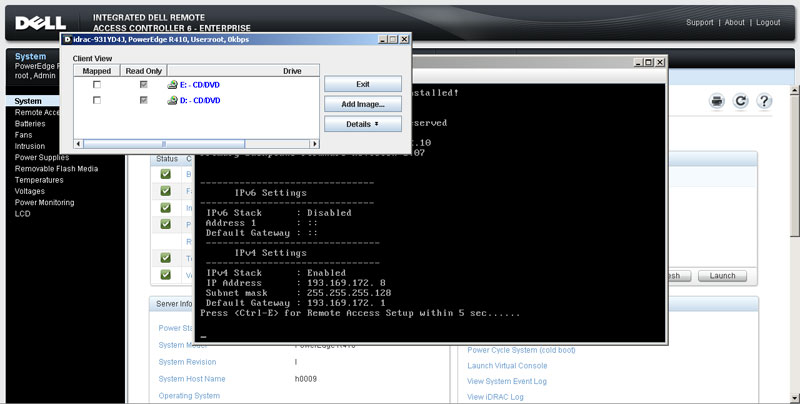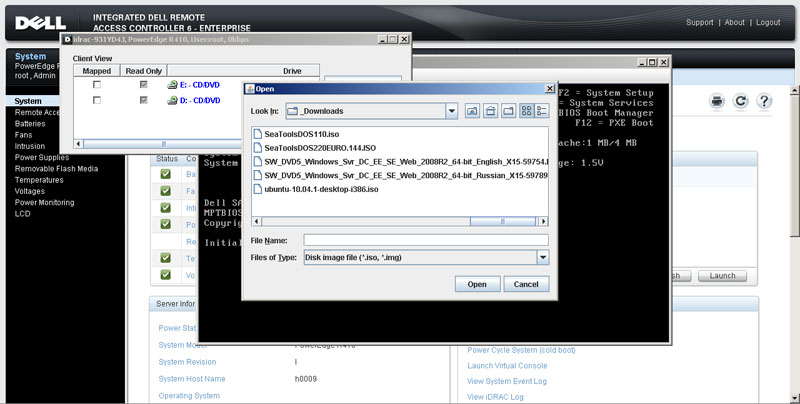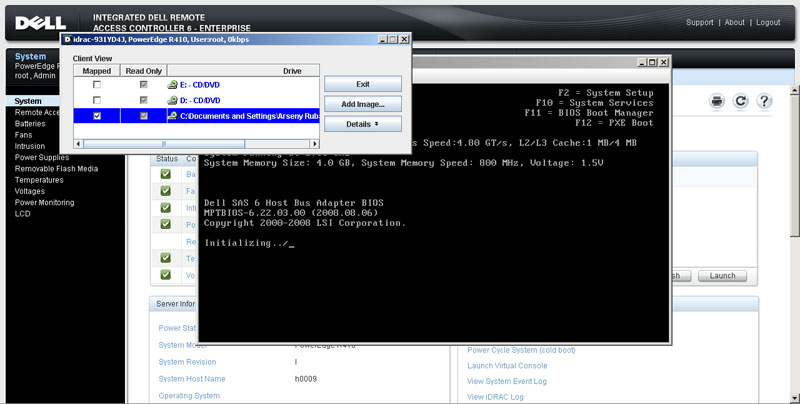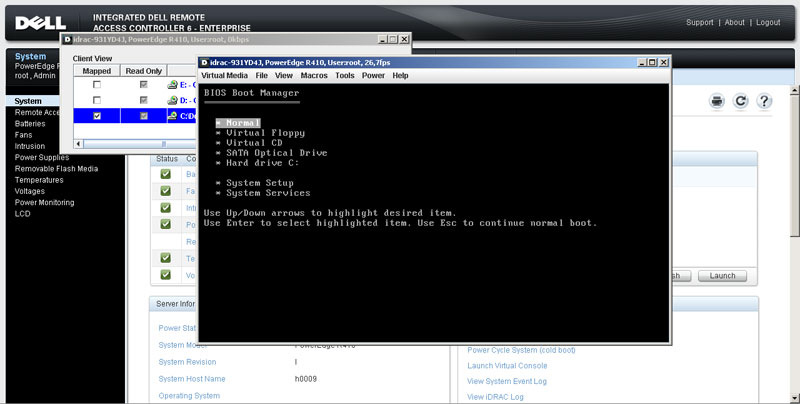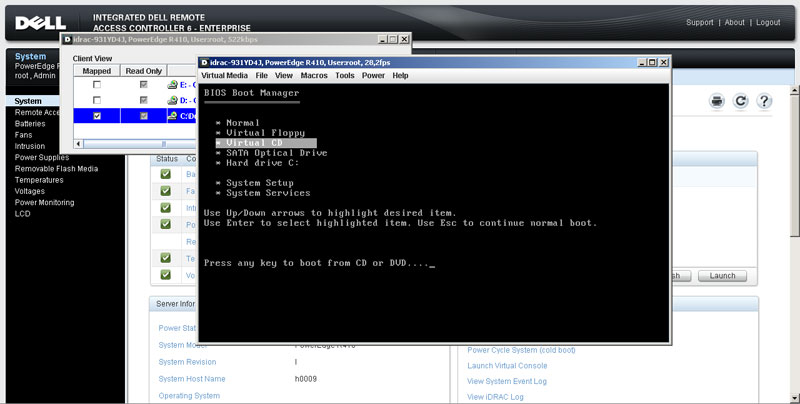| Поддержка > База знаний > iDRAC | |
iDRACiDRAC (integrated Dell Remote Access Controller) - модуль удаленного управления серверами PowerEdge. iDRAC предназначен для:
В момент сдачи клиенту услуги «выделенный сервер» инженер сообщает идентификатор сервера вида nxxxx, где n - буква, а x - номер. Данный идентификатор является именем хоста, например nxxx.friendit.net. Помимо идентификатора, инженер сообщает имя пользователя и пароль для входа в iDRAC. Для работы с iDRAC необходим интернет обозреватель с поддержкой Java (Microsoft Internet Explorer, Mozilla Firefox, Chrome ...). Как подключится к удаленной консолиПодключение происходит по безопасному соединению ssl (https://nxxxx.friendit.net). На открывшейся странице необходимо ввести имя пользователя и пароль.
После входа в iDRAC пользователь попадает на главную страницу, которая содержит сводную информацию о состоянии сервера и снимок консоли. Для подключения к консоли, в секции «Visual Console Preview» нажмите кнопку «Launch»
Далее происходит загрузка и запуск Java апплета и открытие окна консоли. Пользователь может провести настройку BIOS, RAID контроллера, зайти в ОС через консоль. Для выполнения макрокоманд, которые могут конфликтовать с локальным компьютером пользователя, таких как Ctrl-Alt-Del, Pause, Alt-Tab и прочих, можно воспользоваться меню «Macros» окна консоли.
Как подключить локальный CD/DVD-ROM или ISO образДля подключения локального CD/DVD-ROM или ISO образа к удаленному серверу необходимо воспользоваться функцией Virtual Media, которая доступна в первом меню окна консоли.
Откроется диалоговое окно, которое отображает пользовательские локальные приводы и съемные носители. Для подключения одного из них достаточно пометить необходимый как «Mapped».
Для подключения ISO образа необходимо нажать кнопку «Add Image...». Откроется диалоговое окно для выбора файла образа.
После выбора файла, в списке носителей появится необходимый образ, которые необходимо пометить как «Mapped».
Далее можно переходить в консоль сервера и во время самотестирования (POST) нажать F11 для вызова менеджера загрузки.
В менеджере загрузки выберите Virtual CD.
|
|